
こんにちは。映像制作会社トビガスマル代表の廣瀬です。
これから動画編集を始めたいけど、用語が多すぎて何が何やら……。そんなお悩み、よく聞きます。
「タイムラインって何?」「コーデック?クロマキー?」
動画編集は、言葉の意味を理解するだけで上達スピードが格段に変わります。
なぜなら、編集ソフトの操作はすべて“用語”でできているから。
この記事では、初心者がまず知っておくべき基本用語から、
ワンランク上を目指す人のための応用知識まで、トビガスマルが現場で本当に使っている用語に絞って分かりやすく解説していきます。
これを読めば、Premiere ProやDaVinci Resolveなどの編集ソフトも「なるほど、そういうことか!」と感じられるはず。
それでは早速、動画編集の世界の“言葉”をマスターしていきましょう。
目次
動画編集の基本用語:編集を始める前に
ここでは、動画編集を始める上で最初に押さえておきたい基本用語を紹介します。
Premiere ProでもiMovieでも共通して使われる用語ばかりなので、まずはこの3つをしっかり理解しておきましょう。
タイムラインとは?
タイムラインは、動画編集における「作業机」のようなものです。 映像、音声、テロップ、BGMなどすべての素材をここに並べ、時間軸に沿って編集していきます。
たとえば「オープニング → インタビュー → 商品紹介 → エンディング」といった構成も、すべてタイムライン上で並びます。
トビガスマルの現場でも、「編集が苦手…」という新人にまず教えるのはこのタイムラインの扱い方。
ここがわかれば、編集作業の9割は理解できたも同然です。
カットの種類:スタンダードカット、ジャンプカット
「カット」とは、映像の一部分を切り取って次につなげる編集の基本テクニックです。
- スタンダードカット:違和感なくカットをつなぐ方法。トークの間や無駄なシーンを削ってテンポよく見せます。
- ジャンプカット:あえて“飛んだ感”を演出する手法。YouTubeのトーク動画やVlogでよく使われます。
違いを知ることで、「自然な流れ」と「テンポ感ある編集」の使い分けができるようになります。
トランジション:スムーズな場面転換
トランジションとは、カットとカットの間に挿入される“つなぎ”の演出効果のことです。 最もよく使われるのが「ディゾルブ(フェード)」で、AからBへゆるやかに場面を切り替えられます。
その他にも「スライド」「ワイプ」「フラッシュ」など多彩な種類があり、映像のジャンルやテンポに合わせて選ぶのがプロの技です。
トビガスマルでは、「おしゃれ感を出したい」「時間の経過を演出したい」といった目的に応じて、シーンごとにトランジションを使い分けています。
映像編集で差がつく!応用用語
ここからは、「なんとなく編集している状態」から一歩抜け出すために覚えておきたい用語たちです。
プロっぽい映像、印象に残る仕上がりを目指すなら、この3つは知っておいて損はありません。
カラーグレーディングとは?
カラーグレーディングは、映像の色味を調整して“世界観”を演出する作業のこと。
映画のような青っぽいトーンや、Instagram風のレトロ感あるフィルターも、すべてこの技術で実現できます。
Premiere Proでは「Lumetriカラー」という機能で編集が可能。
明るさ、コントラスト、彩度、色相などを細かく調整し、映像全体のトーンを統一することで、“ただの映像”が“作品”に変わります。
トビガスマルでも、「映像を“空気ごと”伝えたいとき」は必ずこのカラーグレーディングを行います。

2024.12.18
「カラーグレーディングって難しそう…」「LUTってどう使うの?」と感じている方も多いかもしれませんが、ポイントを押さえれば初心者でも簡単に取り組めます。 この記事では、LUTとカラーグレーディングの違いや、Premiere Proでの具体的な使い方、さらに他の動画編集ソフトでの活用方法...
キーフレーム:アニメーションの基本
キーフレームとは、アニメーション(動き)をつけるための“起点と終点”のこと。
例えば:
- テキストを左から右に動かしたい → キーフレーム2点で実現
- ロゴを拡大したい → 開始サイズと終了サイズを設定
動画の動きや変化を“自分の意図通り”にコントロールするには、このキーフレーム操作が不可欠です。
慣れてくると、カメラを動かさずに“映像に動き”を与えることも可能になります。
クロマキー合成:背景を自由に変える
クロマキーとは、グリーンバック(またはブルーバック)を使って背景を透過し、別の映像に差し替える技術のこと。
ニュースの天気予報や、YouTuberがゲーム実況で背景を合成しているのも、まさにこれ。
Premiere Proなら、「Ultraキー」というエフェクトで簡単に実現可能。
被写体をキレイに抜くには、ライティングと背景のシワなし設営がカギになります。
トビガスマルでも、式典オープニング映像や商品紹介ムービーでこの技術を活用して、“世界観の切り替え”をスマートに演出しています。
知っておきたい!動画の規格と形式
動画編集の現場では、「形式」や「規格」の知識がないと、突然トラブルに巻き込まれることがあります。 「書き出したら画質がガビガビになった」「データが重すぎて納品できない」──そんな“あるある”を回避するためにも、基礎の理解が重要です。
コーデック:動画を圧縮・展開する技術
コーデックとは、映像や音声をデータとして扱うために圧縮・解凍(エンコード・デコード)するルールのことです。
代表的なコーデックには以下があります:
- H.264:YouTubeやSNSで広く使われる。高画質・軽量でバランス良し
- ProRes:Apple製品向け。高画質で編集向きだがファイルサイズは大きめ
- HEVC(H.265):H.264より高圧縮で高画質。ただしPCの処理負荷が高い
編集後の納品やSNSアップロードの形式に合わせて、コーデックを使い分けましょう。
フレームレート(fps):動画の滑らかさを決める
fps(フレーム・パー・セカンド)とは、1秒あたりのコマ数のことです。
アニメーションのパラパラ漫画を想像するとわかりやすく、fpsが高いほど動きが滑らかになります。
主な基準:
- 24fps:映画風の“ぬるっと感”が特徴
- 30fps:テレビやYouTubeの標準。バランスが良く扱いやすい
- 60fps:スポーツ、ゲーム実況など滑らかさ重視のシーン向け
トビガスマルでも、採用動画や観光映像では30fps、ドローンやアクション撮影では60fpsを使い分けています。
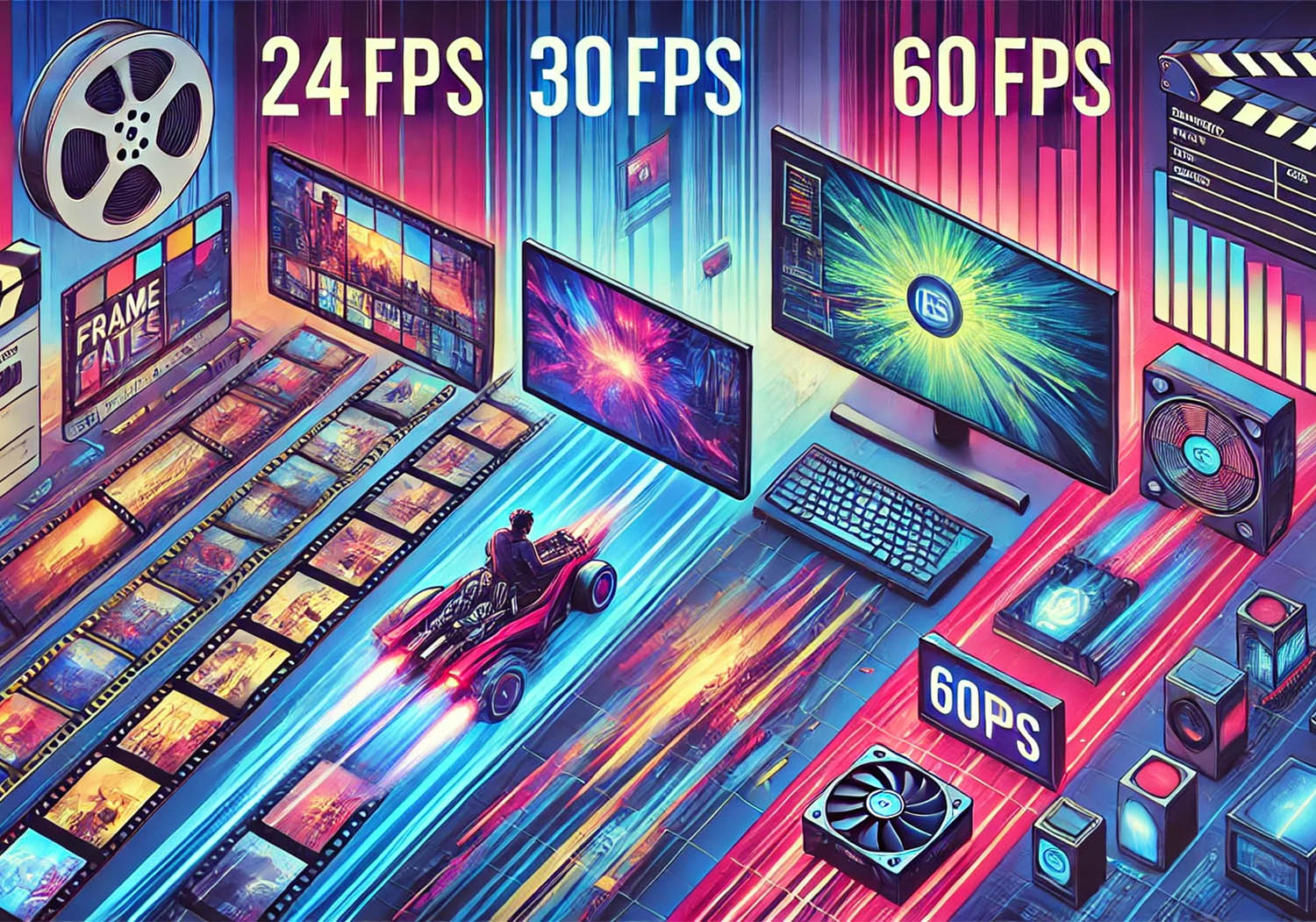
2024.07.25
でも実は、フレームレート(fps)って映像の印象を左右する超・重要ポイント。 「映画っぽく見せたい」「臨場感を出したい」「YouTubeで滑らかに再生されるようにしたい」 そんな狙いに合わせて、fpsはちゃんと選ぶべきなんです。 この記事では、私たちが日々の現場で体感してきた「...
解像度:画質の鮮明さを決める数値
解像度とは、映像の縦横の画素数のこと。 高ければ高いほど映像はクリアになりますが、ファイルサイズも大きくなります。
主な種類:
- HD(1280×720):YouTube向けの軽量設定
- フルHD(1920×1080):最も一般的。テレビやWeb動画でよく使われます
- 4K(3840×2160):高精細なプロモーションやシネマ用途に
編集時の注意点:
素材(撮影した映像)の解像度に対して、書き出し設定の解像度が高すぎると、画質が荒れてしまいます。
トビガスマルでは、納品形式・再生環境をヒアリングしたうえで解像度を最適化しています。
効率的な動画編集のためのヒント
動画編集に慣れていないと、「やたら時間がかかる…」「ファイルがごちゃごちゃ…」という壁にぶつかりがち。 でも、ちょっとした工夫と準備だけで作業スピードは2〜3倍にアップします。
ここでは、トビガスマルが日々の編集現場で実践している、効率アップのための具体的テクニックを紹介します。
ショートカットキーを活用する
マウス操作だけで編集していると、どうしても時間がかかります。 だからこそ覚えたいのが、ショートカットキー。
例:Premiere Proでよく使うショートカット
- C:レーザーツール(カット)
- V:選択ツール
- Cmd/Ctrl+K:カット位置に編集点を入れる
- Space:再生/停止
- Cmd/Ctrl+Z:ひとつ前に戻す(取り消し)
最初は2〜3個だけでもOK。
繰り返す操作ほどショートカットを割り当てることで、作業のテンポが劇的に改善します。
素材の整理整頓:編集は“始める前”で決まる
編集の前に、まずやるべきなのが素材のフォルダ分け。
「動画」「音楽」「テロップ」「効果音」など、用途ごとに事前分類しておくだけで、後の作業がスムーズになります。
Premiere Proであれば、「ビン(Bin)」機能を使ってプロジェクト内でも整理できます。
トビガスマルでは撮影現場から整理を意識し、「Day1_Interview」「Day2_Drone」「VoiceOver」など、ファイル名で内容がわかる命名ルールを徹底しています。
プロジェクトファイルのバックアップを習慣に
編集中にソフトがクラッシュして、3時間の作業が消えた…という悲劇は、誰にでも起こり得ます。
対策はシンプル。プロジェクトファイルはこまめに保存&バックアップ。 さらに自動保存機能(Premiereでは「プロジェクトの自動保存」)をオンにして、10分おきなどにバックアップされるよう設定しておくと安心です。
外部ドライブやクラウド(Dropbox、Google Driveなど)にコピーを保存しておくと、PCトラブル時の保険にもなります。
動画編集用語に関するよくある質問(FAQ)
Q:動画編集って独学で身につけられますか?
はい、独学でも可能です。YouTubeやオンライン講座など無料・有料の教材も豊富です。ただし、用語の意味が曖昧だと学習効率が下がるので、まずは本記事のような用語集で土台をつくるのがおすすめです。
Q:Premiere Proじゃないと動画編集はできませんか?
Premiere Proは業界標準ですが、DaVinci Resolve(無料版あり)、CapCut、iMovieなど初心者向けのツールもあります。どれを使っても「用語の意味」はほぼ共通なので、基本は押さえておきましょう。
Q:fpsやコーデックは編集よりも書き出しに関係する?
正解です。編集中は気にしなくても、書き出しや納品時には非常に重要です。再生環境に合わない設定をすると、カクつき・ぼやけ・ファイル容量過多などのトラブルが起きます。
まとめ:動画編集用語をマスターしてスキルアップ!
ここまで、動画編集の現場でよく使われる基本用語から応用技術、編集の効率化まで、幅広くご紹介してきました。
編集ソフトを触る前に、こうした“言葉”を理解しておくことで、「なぜその操作をするのか」が明確になります。
動画編集は単なる作業ではなく、言葉と感覚を結びつける“思考のデザイン”です。
そしてその土台となるのが、今回ご紹介したような編集用語の理解力。
今回の要点まとめ
- 🎬 タイムライン・カット・トランジションは、編集の三種の神器
- 🎨 カラーグレーディング・キーフレーム・クロマキーで映像に個性と動きを加える
- 📦 コーデック・fps・解像度は、納品時のクオリティを左右する知識
- ⚡ ショートカット・素材整理・バックアップで編集効率を劇的にアップ
トビガスマルからのメッセージ
映像制作において、「用語を知っているかどうか」はスキルの伸びに直結します。
ただし、大切なのは“理解すること”であって、覚えることではありません。
この記事を読み終えた今が、動画編集を“なんとなく触る”から“狙って創る”へとシフトするタイミングです。
そして、もし「わからないことが出てきた」「制作をプロに頼みたい」と思ったら、私たちトビガスマルにいつでも声をかけてください。
あなたの“伝えたいこと”を映像にするお手伝い、いつでもお待ちしています。

今回のテーマは、Premiere Proのエッセンシャルサウンドパネル&リミックスツール。 「無料BGMの探し方が分からない」「曲をフェードアウトで無理やり終わらせてる」「結局手作業で切ってる」そんなあなたにこそ読んでほしい、“音楽編集の決定版”です。 この記事では、 ɰ...



コメント